-÷итатник
¬от чем заменить Adobe Flash Player который больше не работает в 2021
ак сделать коллаж с фото в своей рамке , в Ёдиторе Pixlr.com - (0)ак сделать коллаж с фото в своей рамке , в Ёдиторе Pixlr.com ѕо просьбам читателей, показываю,...
‘отошоп онлайн - знакомство иPixlr Editor фот последние изменени€. - (0)ошоп онлайн - знакомство иPixlr Editor фот последние изменени€. ...
122.”–ќ ѕќ —ќ«ƒјЌ»ё ќЋЋј∆ј. - (0)122.”–ќ ѕќ —ќ«ƒјЌ»ё ќЋЋј∆ј. ”рок €вл€етс€ моей собственностью, любое сходство с друг...
ќпасные растени€ - (0)ќпасные растени€ ¬сегда рада приветствовать всех и как всегда хочу поделитьс€ интересной информац...
-–убрики
- Corel PaintShop Photo Pro (19)
- »конки (18)
- DP Animation Maker 2.2.5 Portable (5)
- Excel (1)
- Paint (9)
- јнимаци€ (61)
- ¬идио (23)
- ¬се дл€ дома (48)
- ¬се дл€ сада ,огорода (75)
- √енераторы (103)
- «доровье (33)
- информеры (54)
- липарты (60)
- ниги ,словари,энциклопедии (31)
- коды (30)
- коллаж (6)
- омпьютерна€ помощь (308)
- онверторы (20)
- орел (13)
- улинари€ (64)
- Ћирушкин ликбез (113)
- ћандарин (1)
- ћо€ музыка (79)
- ѕлагины,фльтры (50)
- ѕолитика (8)
- ѕрограммы (222)
- –абота с фото (9)
- –амки (16)
- редакторы (51)
- –ыбаку на заметку (0)
- —айты (120)
- —майлы (6)
- —оветы (12)
- —тихи (12)
- “елефон (3)
- ”роки дл€ блогов (160)
- ”роки по мозиле (12)
- ”роки по ѕродюссер Ўоу (30)
- ”роки по ‘Ў (259)
- ‘ильмы (15)
- ‘оны (7)
- фото (96)
- ‘ракталы (3)
- ’и...)))–убрика!!! (52)
- ÷веты (40)
- „айникам))) (3)
- шрифты (27)
- Ёдитор (80)
- яндекс-ƒиск (1)
-ћузыка
- ќооофигенна€ музыка,спер у »нтресс:)
- —лушали: 412468 омментарии: 0
- Lee Tonya. “ебе .(гитара, дождь)
- —лушали: 26636 омментарии: 2
- оснусь рукой твоей души....
- —лушали: 23501 омментарии: 2
- ¬олшебна€ музыка зимы. ѕадал снег
- —лушали: 37381 омментарии: 0
- John Serrie - Autumn Leaves
- —лушали: 10732 омментарии: 0
-ћетки
-—сылки
12 августа у Ћюбаши аренгиной день рождени€! - (0)
“ј“№яЌј ћќЌ“яЌ. –ј«ћџЎЋ≈Ќ»я ќ Ѕ”ƒ”ў≈ћ » —≈√ќƒЌяЎЌяя –≈јЋ№Ќќ—“№ Ќј ” –ј»Ќ≈ - (1)
«апад ”—ЋџЎ»“ €лтинскую речь ѕутина, иначе мы вернЄмс€ к временам ’рущЄва- еннеди ї E-news.su - (0)
Ћитовский политик разложил по полочкам всю ситуацию по ”краине, –оссии, ≈— и —Ўј - отлична€ речь ! ї E-news.su - (0)
-‘отоальбом
-ѕоиск по дневнику
-ѕодписка по e-mail
-ƒрузь€
-ѕосто€нные читатели
-—татистика
«аписей: 2136
омментариев: 1089
Ќаписано: 4679
”добные кнопки расширенного редактора.”рок. |
”добные кнопки расширенного редактора. ”рок |
÷итата сообщени€ BraveDefender
Ќа данный момент на Ћи–у есть (1) простой текстовый редактор, который стоит в настройках по умолчанию. ѕоэтому новички иногда даже не догадываютс€ о нем. » есть два расширенных (визуальных) редактора с кнопочками и другими прелест€ми — CKEditor и FCKEditor. аким вы будете пользоватьс€ — дело вкуса.
2 — если выбрать расширенный текстовый редактор, то по€витс€ удобна€ панель с кнопками, при нажатии на которые программа сама напишет специальный код. ≈го можно посмотреть, если нажать на кнопку «»сточник» в левом верхнем углу.

ѕросто пример использовани€ расширенного редактора. ѕишем текст, выдел€ем нужную его часть мышкой и нажимаем на какую-нибудь кнопку. ћногие из них похожи на аналогичные в Word, например. ≈сли вы не знаете ее назначение, можно навести курсор и прочитать всплывающую подсказку.
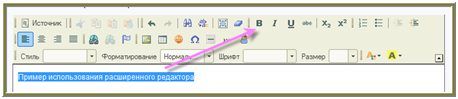
Ќапример, на картинке ниже после выделени€ текста нажаты кнопки «¬» («жирный») и «ј» с разноцветными квадратиками («цвет текста»). ак видите, совсем не нужно знать коды цветов (#FF00FF) или код .
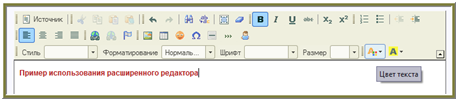
http://bravedefender.ru/post116732497-—амое простое создание рамочки дл€ Ћи.ру ». ј также:
- http://bravedefender.ru/post126141216-»спользование спецкодов (¬¬-кодов) на Ћиру
- http://bravedefender.ru/post121790205-ѕолучение HTML-кода дл€ любого цвета (флешка)
ј теперь коротко о двух новых кнопках, которые по€вились в расширенных редакторах на Ћи–у меньше мес€ца назад, 30 августа этого года.
—сылка на пользовател€ Ћи–у и ∆∆
— помощью кодов им€, им€2 и ![]() им€ можно сделать ссылки «с человечками» на пользователей liveinternet.ru и livejournal.com:
им€ можно сделать ссылки «с человечками» на пользователей liveinternet.ru и livejournal.com:
![]()
bravedefender, ![]()
јлександр и ![]() brave-defender
brave-defender
(перва€ и втора€ ссылка ведут на один дневник, но второй код написан так — ![]() јлександр.
јлександр.
«амечание! стати, если в посте или комментарии вы напишите ¬¬-код (дл€ примера), то он «сработает» и вместо ![]() bravedefender, читатели увид€т —
bravedefender, читатели увид€т — ![]()
bravedefender, „тобы читатели увидели код, ставьте после открывающей скобочки звездочку: [user=bravedefender].
ак ссылка на пользовател€ ставитс€ с помощью новой кнопки «¬ставить ссылку на пользовател€»: ставим курсор в нужное место текста, где по€витс€ ссылка, нажимаем на кнопку с человечком...

ƒалее указываем «»м€ пользовател€ на сайте», «ѕроизвольное им€» и выбираем сервис. „то такое OpenID здесь рассказывать не буду. ≈сли кому-то интересно, у ![]() –остислава есть подробные объ€снени€.
–остислава есть подробные объ€снени€.

Ќажимаем «ќ » и код автоматически вставл€етс€ в поле дл€ ввода текста.
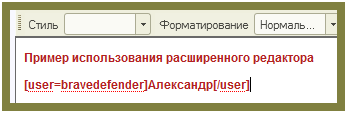
–азделение записи («ѕодкат», «“ег MORE»)
Ѕольшую запись можно разделить на части – видимую в ленте сообщений и остальную, которую можно посмотреть, нажав на специальную ссылку или на заголовок записи.
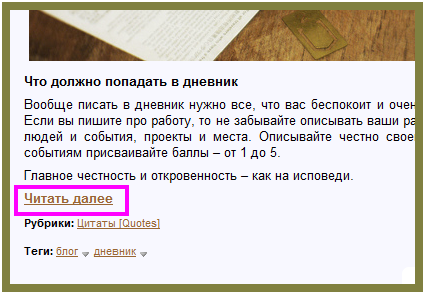
Ќа Ћи–у за такую ссылку отвечает ¬¬-код . “о есть, ставим курсор в то место, где хотим запись разделить, и пишем этот тег. ” него есть два вида: по умолчанию (по€витс€ надпись-ссылка «„итать далее») и с указанием текста (анкора) ссылки: и .

«амечание! ¬место текста ссылки, можно вставл€ть картинки и другие ссылки, но это отдельный разговор. ќ чем, кстати, уже рассказывалось и не раз).
— помощью новой кнопки код «„итать далее» можно вставл€ть автоматически: ставим указатель на нужное место сообщени€ и нажимаем кнопку «„итать далее (cut)»:
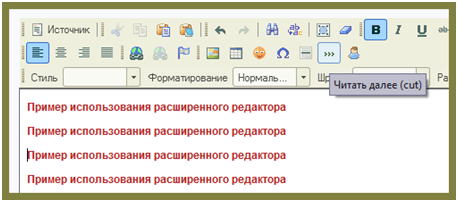
ћожно сразу нажать «ќ » или ввести свой текст дл€ ссылки.
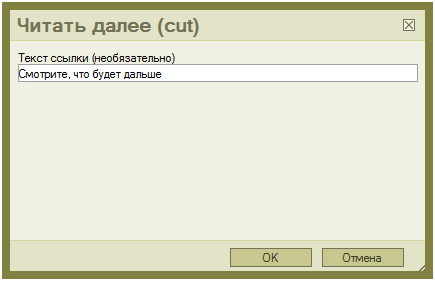
¬ результате получаем код в тексте сообщени€:
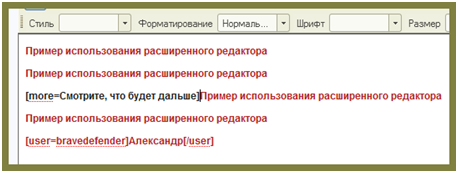
Ќе правда ли, просто и удобно?
| –убрики: | Ћирушкин ликбез |
| омментировать | « ѕред. запись — дневнику — —лед. запись » | —траницы: [1] [Ќовые] |






